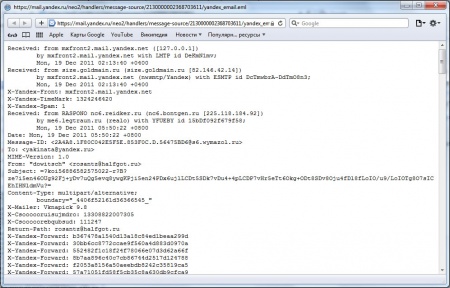Технические заголовки письма
Материал из 1GbWiki.
(Различия между версиями)
| Версия 07:04, 5 августа 2008 (править) 69.31.148.37 (Обсуждение) (→Просмотр заголовков письма в различных почтовых клиентах) ← К предыдущему изменению |
Текущая версия (10:30, 28 февраля 2013) (править) (отменить) Renton (Обсуждение | вклад) (→Web-интерфейс yandex.ru) |
||
| (21 промежуточная версия не показана) | |||
| Строка 2: | Строка 2: | ||
| - | + | == Просмотр заголовков письма в различных почтовых клиентах == | |
| + | === Outlook Express === | ||
| + | *Кликнуть правой клавишей мышки по нужному письму и из выпадающего меню выбрать пункт '''Свойства''': | ||
| + | [[Изображение:Outlook express 1.jpg|450px|thumb|left|Пункт меню [Свойства]]]<br clear="both" /> | ||
| + | *В появившемся окне выбрать закладку '''Подробно''': | ||
| + | [[Изображение:Outlook express 2.jpg|450px|thumb|left|Просмотр заголовков]]<br clear="both" /> | ||
| + | |||
| + | === Microsoft Outlook === | ||
| + | *Кликнуть правой клавишей мышки по нужному письму и из выпадающего меню выбрать пункт '''Парамерты''': | ||
| + | [[Изображение:Microsoft Outlook 1.jpg|450px|thumb|left|Пункт меню [Свойства]]]<br clear="both" /> | ||
| + | *Технические заголовки будут отображены в отдельном окне в блоке '''Заголовки Интернета''': | ||
| + | [[Изображение:Microsoft Outlook 2.jpg|450px|thumb|left|Просмотр заголовков]]<br clear="both" /> | ||
| + | === Microsoft Outlook 2010 === | ||
| + | * Открыть письмо для чтения, то есть сделать по нему двойной клик правой кнопкой мыши или нажать Enter, и выбрать пункт меню '''"файл"''' | ||
| + | [[Изображение:Outlook_2010_h1.jpg|450px|thumb|left|Просмотр письма]]<br clear="both" /> | ||
| + | * Перейти в раздел '''"свойства"''' | ||
| + | [[Изображение:Outlook_2010_h2.jpg|450px|thumb|left|файл - свойства]]<br clear="both" /> | ||
| + | *Технические заголовки будут отображены в отдельном окне в блоке '''Заголовки Интернета''': | ||
| + | [[Изображение:Outlook_2010_h3.jpg|450px|thumb|left|Просмотр заголовков]]<br clear="both" /> | ||
| + | |||
| + | === The Bat! === | ||
| + | *Выделить левой клавишей мышки нужное письмо и из основного меню выбрать пункт '''Вид''' -> '''Показать заголовки (RFC-822)''': | ||
| + | [[Изображение:The Bat! 1.jpg|450px|thumb|left|Пунт меню [Показать заголовки (RFC-822)]]]<br clear="both" /> | ||
| + | *В нижнем окне просмотра письма будут отображены полные залоговки: | ||
| + | [[Изображение:The Bat! 2.jpg|450px|thumb|left|Просмотр заголовков]]<br clear="both" /> | ||
| + | |||
| + | === Opera === | ||
| + | *Кликнуть правой клавишей мышки по нужному письму и из выпадающего меню выбрать пунт '''View all headers and messages''' (Показать все заголовки и сообщения): | ||
| + | [[Изображение:Opera 1.jpg|450px|thumb|left|Пункт меню [View all headers and messages]]]<br clear="both" /> | ||
| + | *В нижнем окне просмотра письма будут отображены полные залоговки и тело сообщения: | ||
| + | [[Изображение:Opera 2.jpg|450px|thumb|left|Просмотр заголовков]]<br clear="both" /> | ||
| + | |||
| + | === Thunderbird === | ||
| + | *Выделить левой клавишей мышки нужное письмо и из основного меню выбрать пункт '''Вид''' -> '''Исходный текст сообщения''': | ||
| + | [[Изображение:Thunderbird 1.jpg|450px|thumb|left|Пунт меню [Исходный текст сообщения]]]<br clear="both" /> | ||
| + | *Исходный текст будет открыт в отдельном окне просмотра сообщения: | ||
| + | [[Изображение:Thunderbird 2.jpg|450px|thumb|left|Просмотр заголовков]]<br clear="both" /> | ||
| + | |||
| + | === Web-интерфейс 1Gb.ru (SquirrelMail) === | ||
| + | *Находясь в режиме прочтения сообщения кликните левой кнопкой мышки по ссылке '''Просмотреть все заголовки''': | ||
| + | [[Изображение:1Gb.ru 1.jpg|450px|thumb|left|Ссылка [Просмотреть все заголовки]]]<br clear="both" /> | ||
| + | [[Изображение:1Gb.ru 2.jpg|450px|thumb|left|Просмотр заголовков]]<br clear="both" /> | ||
| + | === Web-интерфейс 1Gb.ru (RoundCube) === | ||
| + | * Выделите письмо нажав на него правой кнопкой мыши и в пункте меню '''"еще"''' нажмите '''"исходный текст"''' | ||
| + | [[Изображение:Roundcube h1.jpg|450px|thumb|left|[еще] - [исходный текст]]]<br clear="both" /> | ||
| + | * Заголовки письма откроются в новом окне обозревателя | ||
| + | [[Изображение:Roundcube h2.jpg|450px|thumb|left|Просмотр заголовков]]<br clear="both" /> | ||
| + | |||
| + | === Web-интерфейс mail.ru === | ||
| + | *Находясь в режиме прочтения сообщения кликните левой кнопкой мышки по пиктограмме '''RFC''': | ||
| + | [[Изображение:Mail.ru 1.jpg|450px|thumb|left|Пиктограмма RFC]]<br clear="both" /> | ||
| + | [[Изображение:Mail.ru 2.jpg|450px|thumb|left|Просмотр заголовков]]<br clear="both" /> | ||
| + | === Web-интерфейс yandex.ru === | ||
| + | *Находясь в режиме прочтения сообщения кликните левой кнопкой мыши по пункту меню '''"подробнее"''' | ||
| + | [[Изображение:Yandex mail h1.jpg|450px|thumb|left|режим чтения письма]]<br clear="both" /> | ||
| + | * Затем на '''"Свойства письма"''' | ||
| + | [[Изображение:Yandex mail h2.jpg|450px|thumb|left|пункт меню [свойства]]]<br clear="both" /> | ||
| + | * Заголовки письма будут отображены в новом окне обозревателя | ||
| + | [[Изображение:Yandex mail h3.jpg|450px|thumb|left|технические заголовки]]<br clear="both" /> | ||
| == Также см. == | == Также см. == | ||
| Строка 14: | Строка 72: | ||
| *[http://tools.ietf.org/html/rfc2076 RFC 2076] Common Internet Message Headers | *[http://tools.ietf.org/html/rfc2076 RFC 2076] Common Internet Message Headers | ||
| - | [[Категория: | + | [[Категория:Почта]] |
| + | [[Категория:Начинающим]] | ||
Текущая версия
Технические заголовки письма (англ. e-mail headers, e-mail RFC headers, e-mail Internet headers или просто заголовки) - служебная информация (текст) формируемая как почтовым клиентом, так и почтовыми релеями, через которые проходит письмо в процессе доставки получателю; добавляется в начало письма в строго определенной последовательности и формате.
Содержание |
Просмотр заголовков письма в различных почтовых клиентах
Outlook Express
- Кликнуть правой клавишей мышки по нужному письму и из выпадающего меню выбрать пункт Свойства:
- В появившемся окне выбрать закладку Подробно:
Microsoft Outlook
- Кликнуть правой клавишей мышки по нужному письму и из выпадающего меню выбрать пункт Парамерты:
- Технические заголовки будут отображены в отдельном окне в блоке Заголовки Интернета:
Microsoft Outlook 2010
- Открыть письмо для чтения, то есть сделать по нему двойной клик правой кнопкой мыши или нажать Enter, и выбрать пункт меню "файл"
- Перейти в раздел "свойства"
- Технические заголовки будут отображены в отдельном окне в блоке Заголовки Интернета:
The Bat!
- Выделить левой клавишей мышки нужное письмо и из основного меню выбрать пункт Вид -> Показать заголовки (RFC-822):
- В нижнем окне просмотра письма будут отображены полные залоговки:
Opera
- Кликнуть правой клавишей мышки по нужному письму и из выпадающего меню выбрать пунт View all headers and messages (Показать все заголовки и сообщения):
- В нижнем окне просмотра письма будут отображены полные залоговки и тело сообщения:
Thunderbird
- Выделить левой клавишей мышки нужное письмо и из основного меню выбрать пункт Вид -> Исходный текст сообщения:
- Исходный текст будет открыт в отдельном окне просмотра сообщения:
Web-интерфейс 1Gb.ru (SquirrelMail)
- Находясь в режиме прочтения сообщения кликните левой кнопкой мышки по ссылке Просмотреть все заголовки:
Web-интерфейс 1Gb.ru (RoundCube)
- Выделите письмо нажав на него правой кнопкой мыши и в пункте меню "еще" нажмите "исходный текст"
- Заголовки письма откроются в новом окне обозревателя
Web-интерфейс mail.ru
- Находясь в режиме прочтения сообщения кликните левой кнопкой мышки по пиктограмме RFC:
Web-интерфейс yandex.ru
- Находясь в режиме прочтения сообщения кликните левой кнопкой мыши по пункту меню "подробнее"
- Затем на "Свойства письма"
- Заголовки письма будут отображены в новом окне обозревателя
Также см.
- Настройки популярных почтовых программ База знаний 1Gb.ru
- Потеря почтовых сообщений База знаний 1Gb.ru
Дополнительные ссылки по теме
- Все о заголовках электронных писем
- Электронная почта Статья на wikipedia.org
- RFC 2822 Internet Message Format
- RFC 2076 Common Internet Message Headers
![Пункт меню [Свойства]](/wiki/images/thumb/7/7a/Outlook_express_1.jpg/450px-Outlook_express_1.jpg)
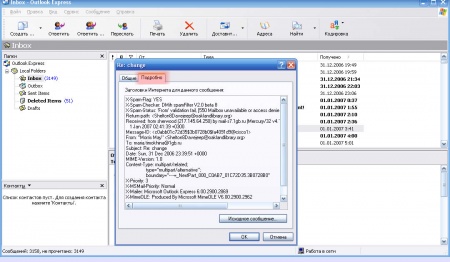
![Пункт меню [Свойства]](/wiki/images/thumb/b/be/Microsoft_Outlook_1.jpg/450px-Microsoft_Outlook_1.jpg)
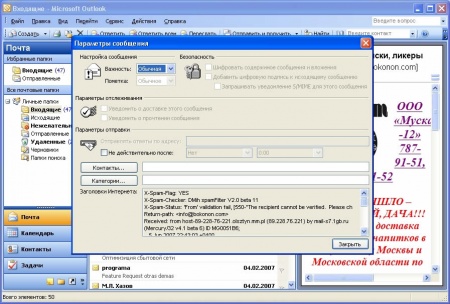
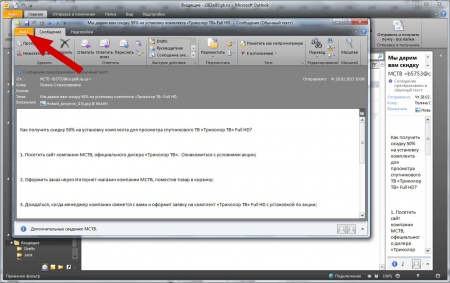
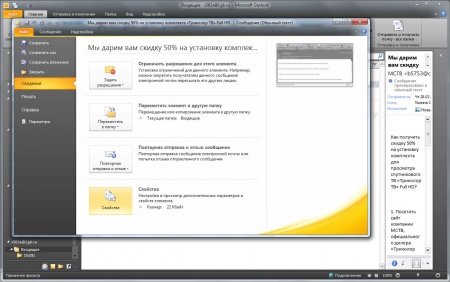
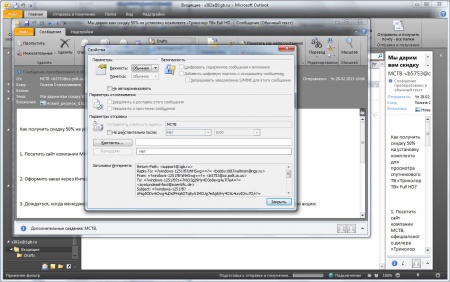
![Пунт меню [Показать заголовки (RFC-822)]](/wiki/images/thumb/e/e4/The_Bat%21_1.jpg/450px-The_Bat%21_1.jpg)
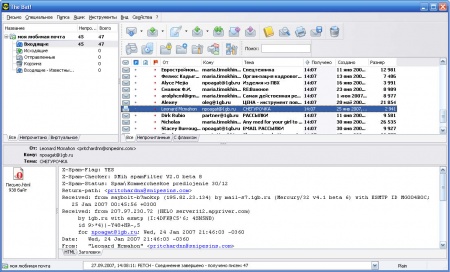
![Пункт меню [View all headers and messages]](/wiki/images/thumb/3/3d/Opera_1.jpg/450px-Opera_1.jpg)
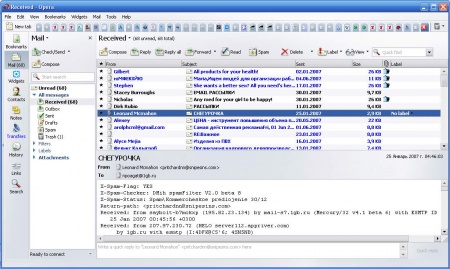
![Пунт меню [Исходный текст сообщения]](/wiki/images/thumb/9/9f/Thunderbird_1.jpg/450px-Thunderbird_1.jpg)
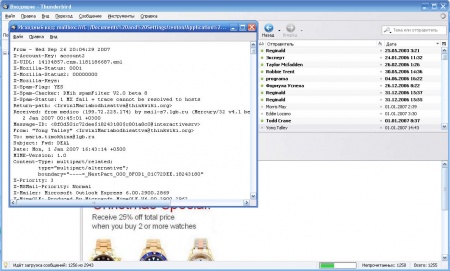
![Ссылка [Просмотреть все заголовки]](/wiki/images/thumb/7/7f/1Gb.ru_1.jpg/450px-1Gb.ru_1.jpg)
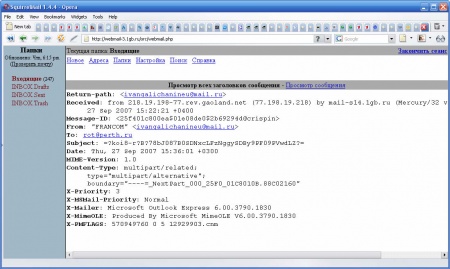
![[еще] - [исходный текст]](/wiki/images/thumb/7/7b/Roundcube_h1.jpg/450px-Roundcube_h1.jpg)
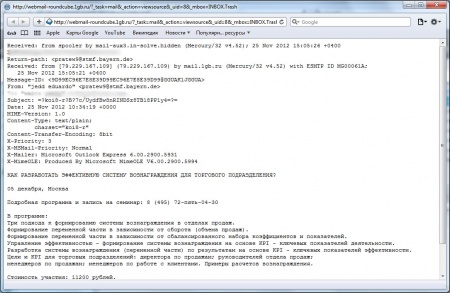
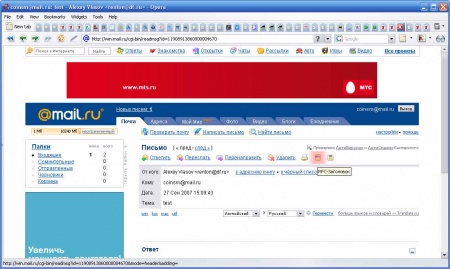
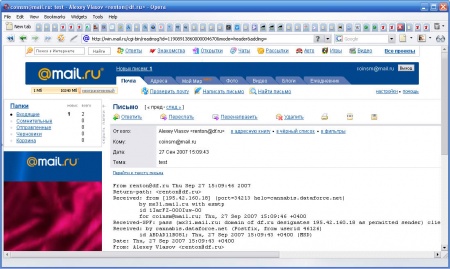
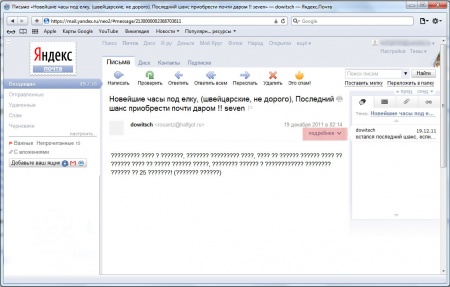
![пункт меню [свойства]](/wiki/images/thumb/d/d3/Yandex_mail_h2.jpg/450px-Yandex_mail_h2.jpg)